Read More >>
1. Buka PhotoScape milik kalian versi berapapun (jika belum punya, harus download terlebih dahulu). Setelah itu, pilih "Editor", lalu klik
2. Klik gambar yang akan di edit. Tetapi, gambar harus benar-benar atau lebih tepatnya 100% transparan
3.
Klik "Bright,Color". Bukan anak panah di sebelahnya, lalu geser tulisan
"Contrast" sampai menunjukan angka -100 (minus seratus) sehingga muncul
bayangan berwarna abu-abu, klik "OK"
4.
Untuk menambah kesan glitter, kita perlu meng-klik tulisan "Filter",
lalu "Noise". Geser level banyak dan tebalnya glitter sesuai yang kita
mau, klik "OK"
5. Untuk mengubah warna dengan yang lebih kita suka, kita hanya tinggal meng-klik "Bright,Color" dan pilih "Colorize". Gunakan warna yang kita suka, klik "OK"
6.
Setelah itu, pindahkan kursor dari "Home" menjadi "Object". Lalu klik
"Photo" (icon gunung). Klik tulisan "Photo...". Pilih gambar yang sama
dengan gambar yang telah dibuat shadow tadi, klik "OK"
7. Geser gambar ke arah yang kita inginkan, perlihatkan sedikit glitter shadow yang telah kita buat tadi
Gimana? Ngerti, gak? Ini credit dari >> Nabilak Blog's





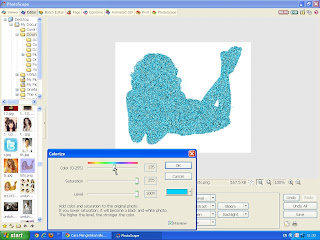


Tidak ada komentar:
Posting Komentar